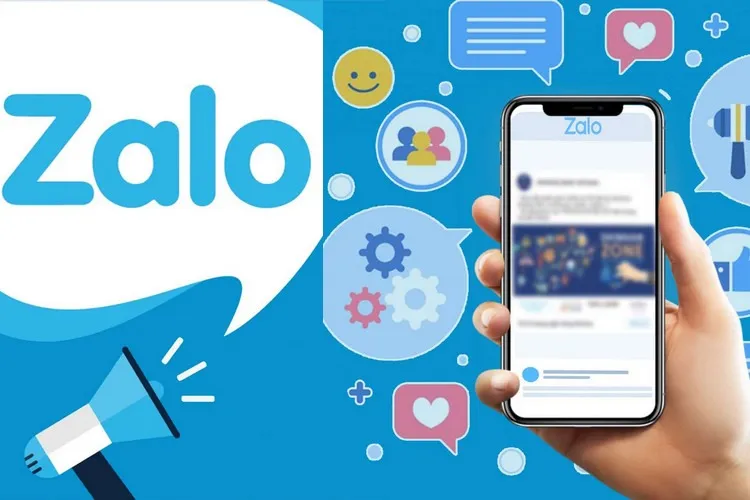Bạn muốn biết số điện thoại của người đang nhắn tin hoặc gọi điện thoại từ ứng dụng Zalo với mình nhưng không biết làm thế nào? Thực hiện theo hướng dẫn dưới đây để tìm số điện thoại đã ẩn trên Zalo.
Việc lấy số điện thoại từ Zalo là hết sức đơn giản và tiện lợi, bạn chỉ cần một vài thao tác để có thể xem được số điện thoại của bạn bè có trong danh bạ của bạn. Hiện nay, việc ẩn số điện thoại trên Zalo để bảo mật được khá nhiều người dùng sử dụng.
Bạn đang đọc: Hướng dẫn bạn cách xem số điện thoại ẩn trên Zalo
Tuy nhiên, bạn chỉ xem được số điện thoại trên Zalo khi Danh bạ của bạn đã lưu số điện thoại của người đó. Số điện thoại của người đó phải cài đặt ở chế độ công khai, nếu không tùy chọn Điện thoại sẽ chỉ hiển thị bằng các biểu tượng dấu sao “*”. Trường hợp người đó chặn tài khoản Zalo của bạn thì bạn cũng không thể xem được số điện thoại của họ.
Hiện tại vẫn chưa có giải pháp nào để có thể xem được số điện thoại bị ẩn trên Zalo, và để biết được số điện thoại có bị ẩn hay không, hãy thực hiện theo các bước dưới đây:
Cách xem số điện thoại có bị ẩn trên Zalo
Bước 1: Kích hoạt ứng dụng Zalo trên điện thoại, từ giao diện chính của Zalo, kích nút Danh bạ trên thanh công cụ phía dưới.
Bước 2: Nhập tên của người bạn cần tìm số điện thoại ẩn vào khung Tìm bạn bè, tin nhắn… ở phía trên cùng.
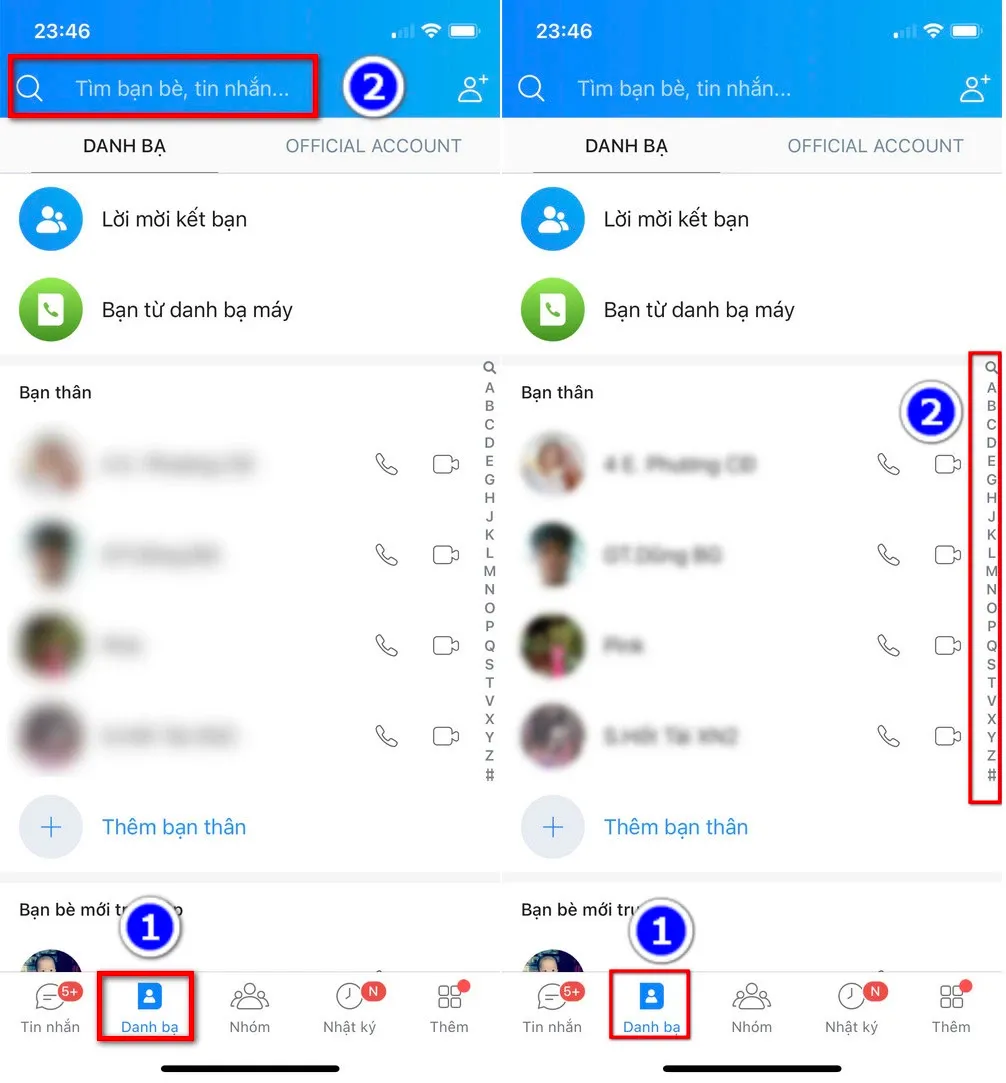
Hoặc kích chọn một trong các ký tự chữ cái ở thanh trượt bên phải tương ứng với tên của người bạn muốn tìm số điện thoại ẩn. Sau khi tìm được, bạn nhấn vào tên tài khoản Zalo để truy cập vào cửa sổ nhắn tin như bình thường.
Bước 3: Kích vào biểu tượng ba dấu gạch ngang ở góc trên cùng bên phải của cửa sổ nhắn tin.
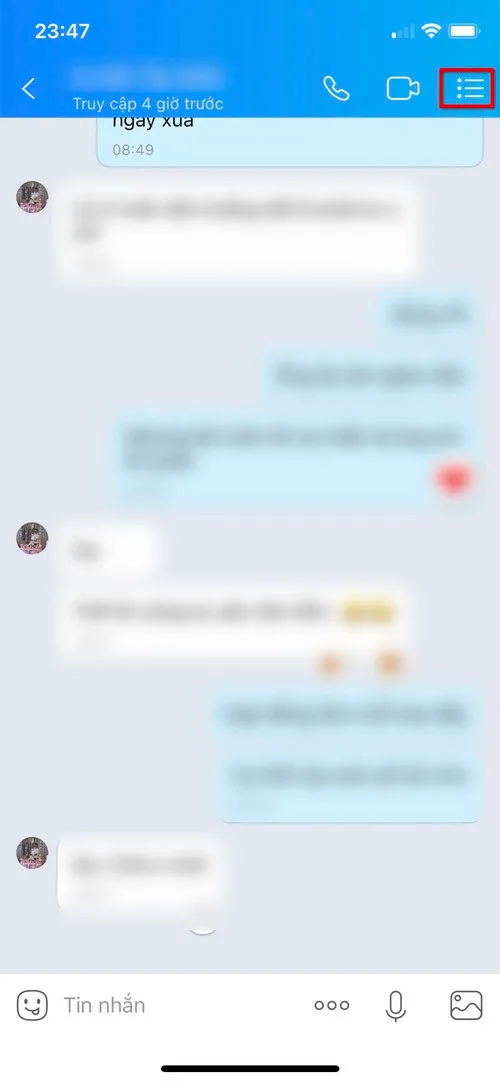
Bước 4: Trong cửa sổ Tùy chọn hiển thị, bạn bấm tùy chọn Trang cá nhân.
Tìm hiểu thêm: Cách tắt đồng bộ hoá danh bạ Telegram bằng iPhone siêu đơn giản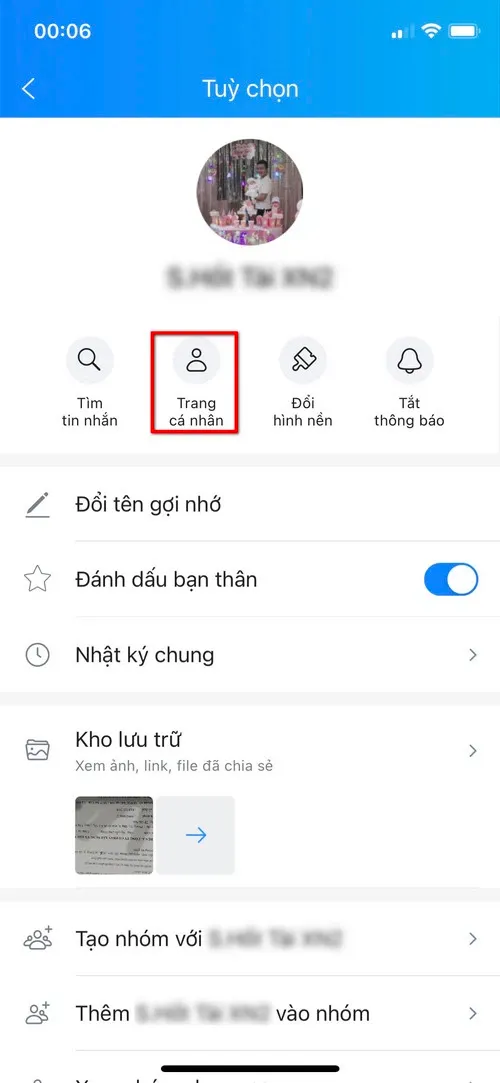
Bước 5: Sau đó kích vào nút có biểu tượng ba chấm ở góc trên cùng bên phải, sau đó chọn tùy chọn Thông tin.
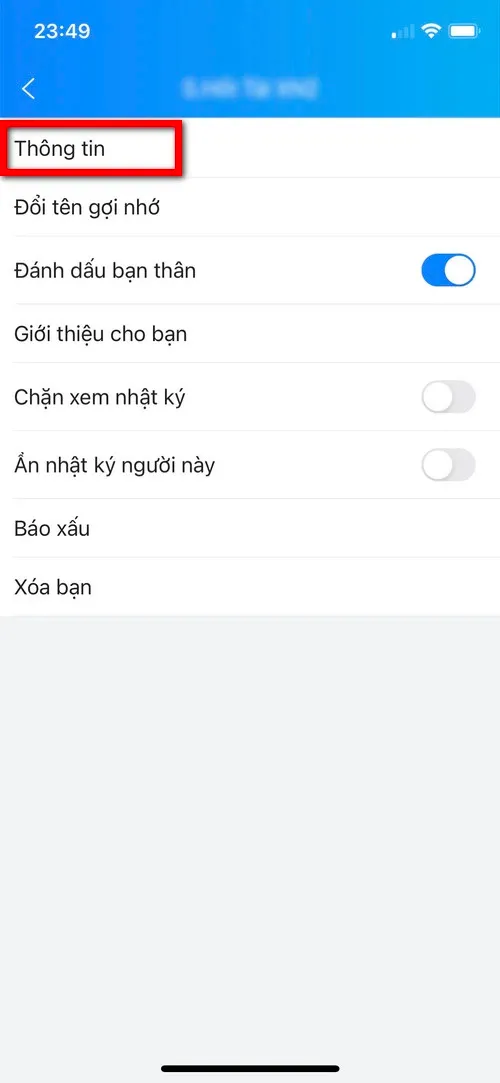
Bước 6: Trong cửa sổ thông tin chi tiết hiển thị, bạn sẽ thấy tên hiển thị trong Danh bạ, tên hiển thị Zalo, Giới tính và quan trọng nhất là tùy chọn Điện thoại, đây chính là số điện thoại mà bạn cần tìm.
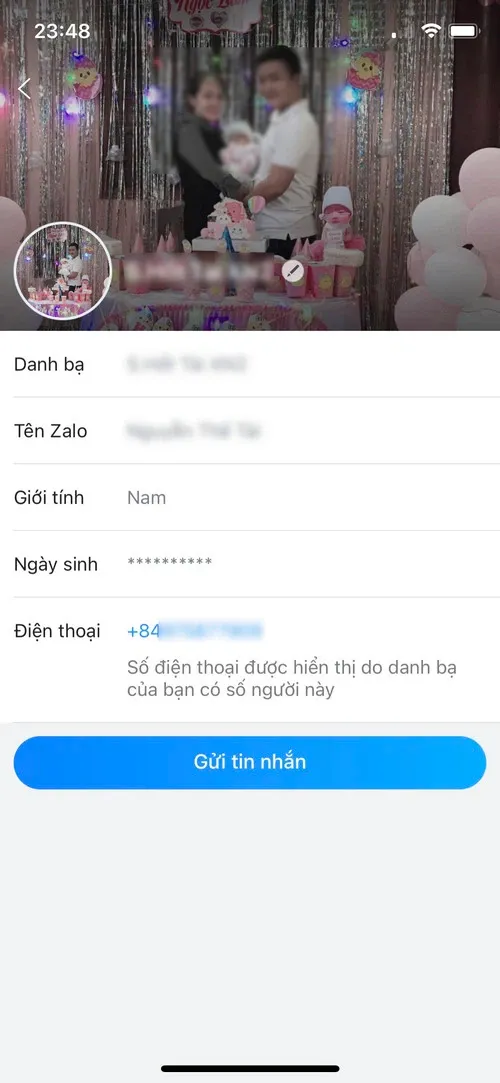
>>>>>Xem thêm: Hướng dẫn cách đánh số trang bỏ trang đầu trong Word cực nhanh và đơn giản
Lưu ý: Nếu số điện thoại vẫn hiển thị, bạn có thể sao chép hoặc thực hiện cuộc gọi một cách dễ dàng. Ngược lại, khi ở mục Số điện thoại chỉ hiện những dấu sao, thì người dùng này đã ẩn số điện thoại của họ đi và bạn không thể lấy hoặc thực hiện cuộc gọi di động.
Xem thêm: Hướng dẫn bạn 3 cách kết nối điện thoại với tivi đơn giản, nhanh chóng